PRÁCTICA VIRTUAL 17: Mi contribución a Descartes *
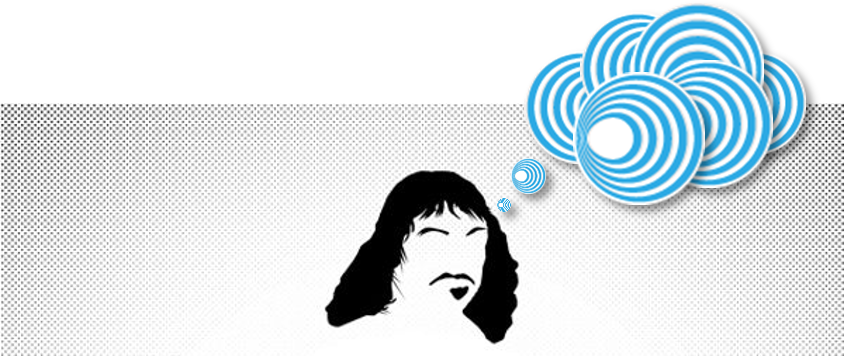
Objetivo: Con esta actividad crearás una escena original y contribuirás a la documentación de un manual de inicio rápido de Descartes.
Descripción:
Esta actividad es individual.
1. Consulta el enlace ¡Aparta tu escena! Con ello se abrirá una ventana en la que verás una hoja de cálculo de Google Sheets con el listado de escenas creadas con GeoGebra durante el curso (Hoja 2). Elige una de las escenas y enseguida, desde la Hoja 1, escribe su título en la celda contigua a tu nombre. Con ello habrás apartado tu escena y nadie más podrá reproducirla con Descartes... ¡Házlo cuanto antes!
2. Ejecuta DescartesJS y, antes de comenzar a trabajar, verifica que en la secuencia Opciones > descartes-min.js esté habilitada la opción Portable. Reproduce la escena que elegiste cuidando que los controles y gráficos integrados funcionen igual que los de la escena GeoGebra original, y que los objetos que intervienen en la escena guarden la misma relación entre sí.
3. Una vez lista tu escena Descartes, descarga el archivo PV17_Plantilla.elp. Ábrelo con eXe learning y crea un nuevo proyecto con un índice con los siguientes elementos, similares a los que provee por cada escena el manual de Hohenwarter, J. y Hohenwarter, M. (2013). Introduction to GeoGebra. Recuperado el 08/08/2017 de: https://static.geogebra.org/book/intro-en.pdf:
a. Portada (Inicio).
b. La escena Descartes creada.
c. Una lista de las herramientas que se requerirán para reproducir la escena.
d. Una tabla ilustrada con los pasos necesarios para realizar la construcción.
e. Un reto, tip o miniproyecto "back to school" que complemente la experiencia de reproducción de la escena.
Guarda constantemente los cambios para no perder tus avances. Ojo: no le cambies para nada el formato al archivo elp (la idea es juntar tu trabajo con el de tus compañeros para constituir una guía de inicio rápido de Descartes consistente y uniforme). Asimismo verifica la rúbrica, disponible al final de la descripción de esta
actividad, para que conozcas los criterios de evaluación que se
emplearán.
5. Cuando tu contribución esté lista, desde esta actividad, haz clic en el botón "Agregar entrega". Escribe "¡Listo!" en el editor de texto y al terminar oprime el botón "Guardar cambios".
6. Hecho esto, dirígete a la Galería Virtual del curso (disponible en la parte inferior de la página principal de la asignatura) y comparte tu trabajo con el grupo.